通过 MDM 提供商管理 Surface Hub
Surface Hub 允许 IT 管理员使用移动设备管理 (MDM) 提供程序(如 Microsoft Intune)来管理设置和策略。 Surface Hub 具有内置管理组件,用于与管理服务器通信。 无需在设备上安装其他客户端。
若要注册,请参阅 将 Surface Hub 注册到 MDM 管理
使用 Intune 管理 Surface Hub 设置
Intune 和其他 MDM 提供程序中策略设置管理的基础构建基块是基于 XML 的 Open Mobile Alliance-Device Management (OMA-DM) 协议。 Windows 通过许多可用的配置服务提供商之一实现 OMA-DM XML, (名称为 AccountManagement CSP、DeviceStatus CSP、WiFi-CSP 等名称的 CSP) 。 有关完整列表,请参阅 Microsoft Surface Hub 中支持的 CSP。
Microsoft Intune 和其他 MDM 提供程序使用 CSP 提供一个 UI,使你能够在配置文件中配置策略设置。 Intune 使用 Surface Hub CSP 作为其内置模板( Windows 10 团队) (设备限制 ),让你可以配置基本设置,例如,每当有人在其邻近范围内移动时,阻止 Surface Hub“唤醒”。 若要在 Intune 的内置配置文件之外管理中心设置和功能,需要使用自定义配置文件, 如下所示。
总之,用于在 Intune 中配置和管理策略设置的选项包括:
- 创建设备限制配置文件。 使用 Intune 的内置 Surface Hub 模板,并直接在 Intune UI 中配置设置。 请参阅 创建设备限制配置文件。
- 创建设备配置文件。 选择侧重于特定功能或技术的模板,例如Microsoft Defender 或安全证书。 请参阅 创建设备配置文件。
- 创建自定义配置文件。 使用 OMA 统一资源标识符 (OMA URI) 扩展管理范围,Microsoft Surface Hub 支持的任何 CSP。 请参阅 创建自定义配置文件。
注意
配置文件应分配给包含已注册 Surface Hub 设备的设备组。
创建设备限制配置文件
登录到 Microsoft Intune 管理中心,选择“ 设备>配置文件>+”“创建配置文件”。
在“平台”下,选择“Windows 10 及更高版本”>
在“配置文件类型”下,选择“模板”,然后选择“设备限制 (Windows 10 团队)
选择“ 创建”,添加名称,然后选择“ 下一步”。
现在可以浏览 Surface Hub 的预设设备限制设置,并跨以下类别进行选择:应用和体验、Azure 操作见解、维护、会话和无线投影。 下图中显示的示例指定了屏幕、睡眠和会话恢复的 4 小时维护时段和 15 分钟的超时。
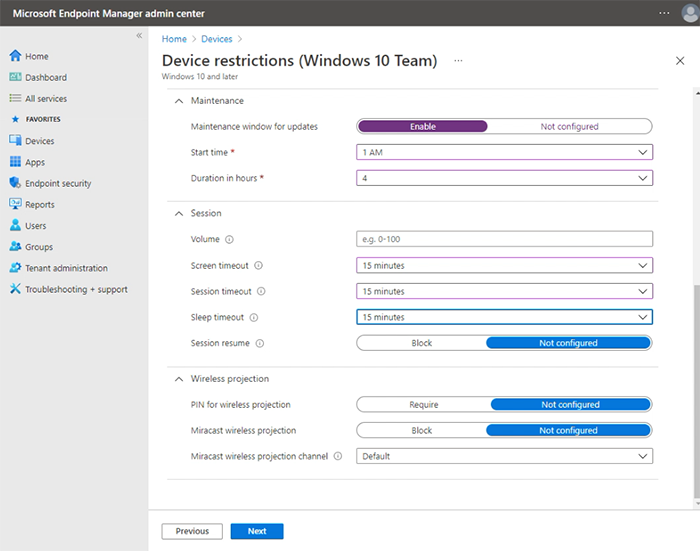
有关创建和管理配置文件的详细信息,请参阅 在 Intune 中使用策略限制设备功能Microsoft。
有关如何管理 Surface Hub 功能和设置的详细信息,请参阅 使用 Intune 允许或限制 Surface Hub 上的功能的 Windows 10 团队设置
创建设备配置文件
登录到 Microsoft Intune 管理中心,选择“ 设备>配置文件>+ 创建配置文件”。
在“平台”下,选择“Windows 10 及更高版本”>
在 “配置文件类型”下,选择“ 模板 ”,然后从 Surface Hub 支持的以下模板中进行选择:
- 设备限制 (Windows 10 团队) ,如 上一部分所述。
- Microsoft Defender for Endpoint (Windows 10 桌面)
- PKCS 证书
- PKCS 导入的证书
- SCEP 证书
- 受信任的证书
创建自定义配置文件
可以使用 Surface Hub Microsoft 支持的任何 CSP 中的 OMA URI 创建自定义配置文件,从而扩展管理范围。 CSP 中的每个设置都有一个相应的 OMA-URI,你可以使用 Intune 中的自定义配置文件设置该 URI。 有关 Surface Hub 支持的 CSP 的详细信息,可以参考以下资源:
注意
Intune 目前无法使用 SurfaceHub CSP 中的设置管理设备帐户,并且需要使用第三方 MDM 提供程序。
若要实现基于 CSP 的策略设置,请首先生成 OMA URI,然后将其添加到 Intune 中的自定义配置文件。
为目标设置生成 OMA URI
若要为任何设置生成 OMA URI,请执行以下操作:
- 在 CSP 文档中,标识 CSP 的根节点。 通常,这类似于 ./Vendor/MSFT/NameOfCSP。
- 例:SurfaceHub CSP 的根节点为 ./Vendor/MSFT/SurfaceHub。
- 标识想要使用的设置的节点路径。
- 例: 用于启用无线投影的设置的节点路径为 InBoxApps/WirelessProjection/Enabled。
- 将节点路径附加到根节点,生成 OMA URI。
- 例: 用于启用无线投影的设置的 OMA URI 为 ./Vendor/MSFT/SurfaceHub/InBoxApps/WirelessProjection/Enabled。
- 数据类型也在云解决方案提供商文档中作了介绍。 最常见的数据类型有:
- char(字符串)
- int(整数)
- bool(布尔值)
将 OMA URI 添加到自定义配置文件
- 在 Endpoint Manager 中,选择“ 设备>配置文件”>“创建配置文件”。
- 在“平台”下,选择“ Windows 10 及更高版本”。 在“配置文件”下,选择“ 自定义”,然后选择“ 创建”。
- 添加名称和可选说明,然后选择“ 下一步”。
- 在 “配置设置>OMA-URI 设置”下,选择“ 添加”。
Microsoft Teams 和 Skype for Business 设置
本部分重点介绍可通过 Intune 或其他 MDM 提供商管理的 Teams 和 Skype for Business 设置。 这包括:
服务质量设置
若要确保 Surface Hub 上的最佳视频和音频质量,请将以下 QoS 设置添加到设备。
| 名称 | 描述 | OMA-URI | 类型 | 值 |
|---|---|---|---|---|
| 音频端口 | 音频端口范围 | ./Device/Vendor/MSFT/NetworkQoSPolicy/Audio/SourcePortMatchCondition | 字符串 | 50000-50019 |
| 音频 DSCP | 音频端口标记 | ./Device/Vendor/MSFT/NetworkQoSPolicy/Audio/DSCPAction | 整型 | 46 |
| 视频端口 | 视频端口范围 | ./Device/Vendor/MSFT/NetworkQoSPolicy/Video/SourcePortMatchCondition | 字符串 | 50020-50039 |
| 视频 DSCP | 视频端口标记 | ./Device/Vendor/MSFT/NetworkQoSPolicy/Video/DSCPAction | 整型 | 34 |
| 共享端口 | 共享端口范围 | ./Device/Vendor/MSFT/NetworkQoSPolicy/Sharing/SourcePortMatchCondition | 字符串 | 50040-50059 |
| 共享 DSCP | 共享端口标记 | ./Device/Vendor/MSFT/NetworkQoSPolicy/Sharing/DSCPAction | 整型 | 18 |
注意
下表显示了默认端口范围。 管理员可以在 Skype for Business 和 Teams 控制面板中更改端口范围。
管理 Teams 特定的功能
可以创建自定义配置文件来管理 Teams 协调会议、邻近加入和其他功能。 若要了解详细信息,请参阅 在 Surface Hub 上管理 Microsoft Teams 配置。
更改会议 & 呼叫的默认应用
Surface Hub 上会议 & 呼叫的默认应用因安装 Windows 10 Team 2020 Update (又名 Windows 10 20H2 Team Edition) 而异。 如果将 Surface Hub 重新映像到 Windows 10 20H2,Microsoft Teams 将设置为默认设置, (模式 1) 无法使用 Skype for Business。 如果从早期操作系统版本升级中心,Skype for Business 将保留为默认版本,并且 Teams 功能 (模式 0) 可用,除非你已将 Teams 配置为默认版本。
若要更改默认安装,请使用 自定义配置文件 设置 Teams 会议模式,如下所示:
- 模式 0 — 具有 Microsoft Teams 计划会议功能的 Skype for Business。
- 模式 1 - 仅Microsoft Teams。
| 名称 | 描述 | OMA-URI | 类型 | 值 |
|---|---|---|---|---|
| Teams 应用 ID | 应用名称 | ./Vendor/MSFT/SurfaceHub/Properties/VtcAppPackageId | 字符串 | Microsoft.MicrosoftTeamsforSurfaceHub_8wekyb3d8bbwe!Teams |
| Teams 应用模式 | Teams 模式 | ./Vendor/MSFT/SurfaceHub/Properties/SurfaceHubMeetingMode | 整型 | 0 或 1 |
实现服务质量 (QoS)
服务质量 (QoS) 是网络技术的组合,允许管理员优化实时音频/视频和应用程序共享通信的体验。
可以使用 MDM 提供程序或通过预配包在 Surface Hub 上为 Teams 或 Skype for Business 配置 QoS。
此过程说明如何使用 Intune Microsoft 为 Surface Hub 配置 QoS。
在 Intune 中创建自定义 策略。
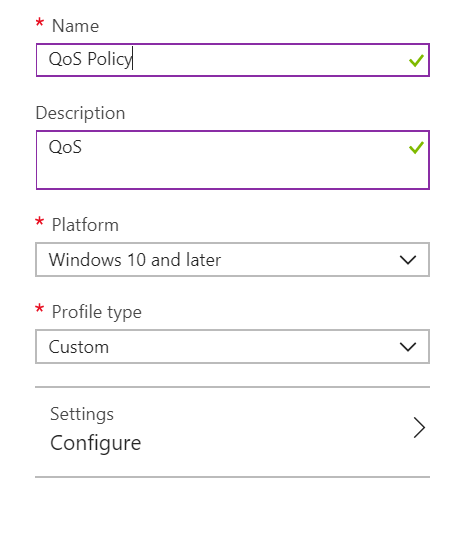
在 “自定义 OMA-URI 设置”中,选择“ 添加”。 对于添加的每个设置,将输入名称、说明 (可选的) 、数据类型、OMA-URI 和值。
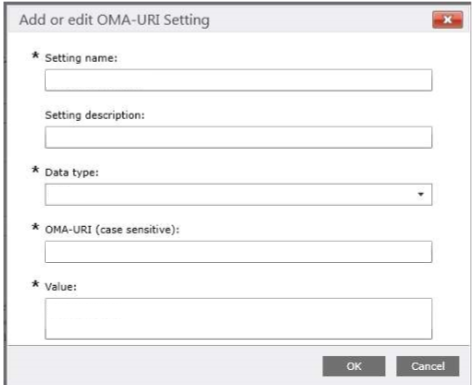
添加以下自定义 OMA-URI 设置:
名称 数据类型 OMA-URI
./Device/Vendor/MSFT/NetworkQoSPolicy值 音频源端口 字符串 /HubAudio/SourcePortMatchCondition 从 Skype 管理员获取值 音频 DSCP 整型 /HubAudio/DSCPAction 46 视频源端口 字符串 /HubVideo/SourcePortMatchCondition 从 Skype 管理员获取值 视频 DSCP 整型 /HubVideo/DSCPAction 34 音频进程名称 字符串 /HubAudio/AppPathNameMatchCondition Microsoft.PPISkype.Windows.exe 视频进程名称 字符串 /HubVideo/AppPathNameMatchCondition Microsoft.PPISkype.Windows.exe 重要提示
每个 OMA-URI 路径都以
./Device/Vendor/MSFT/NetworkQoSPolicy开头。 例如,音频源端口设置的完整路径将为./Device/Vendor/MSFT/NetworkQoSPolicy/HubAudio/SourcePortMatchCondition。创建策略后,将其部署到 Surface Hub。
警告
目前,无法在 NetworkQoSPolicy CSP 中配置 IPProtocolMatchCondition 设置。 如果配置了此设置,策略将无法应用。